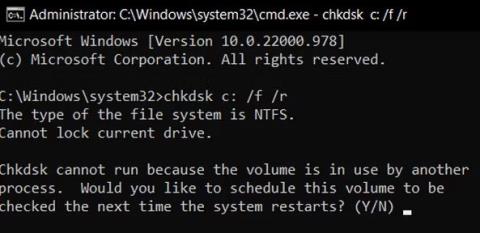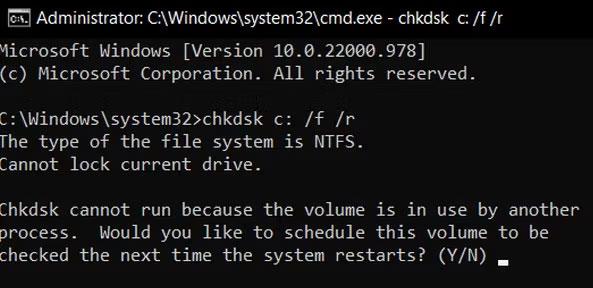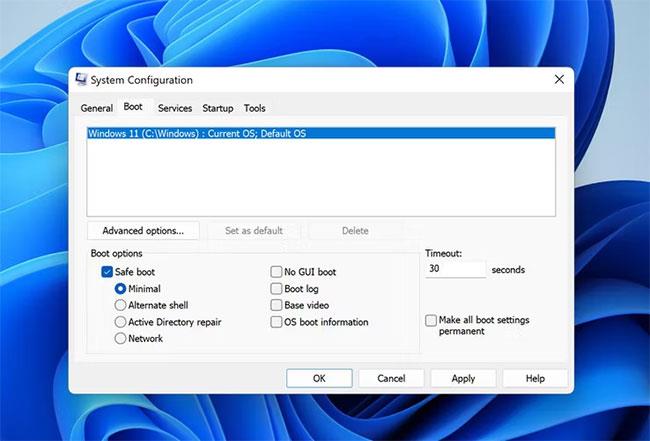Die Datei fItmgr.sys, auch als Microsoft File System Filter Manager-Datei bekannt, ist dafür verantwortlich, dass die Daten auf der Festplatte lesbar und korrekt sind. Wenn Ihr Betriebssystem aufgrund eines Problems mit der Datei fItmr.sys die Daten auf Ihrer Festplatte nicht lesen kann, kann es zu einem Blue Screen of Death (BSOD)-Fehler kommen, der fItmr.sys als Übeltäter auflistet.
Diese Probleme werden häufig durch beschädigte/veraltete Treiber oder Hardwareprobleme verursacht. Im Folgenden werden im Artikel einige Fehlerbehebungsmethoden aufgeführt, mit denen Sie versuchen können, diesen zur Diskussion stehenden Bluescreen-Fehler zu beheben.
1. Suchen Sie nach Hardwareproblemen
Bevor Sie mit dieser Methode fortfahren, sollten Sie Ihren PC neu starten. Es gab Fälle, in denen der Fehler auftrat, weil die Datei fItmr.sys nicht korrekt initialisiert wurde. Wenn das Problem auch nach dem Booten auftritt, fahren Sie mit den folgenden Schritten fort.
Als erstes sollten Sie Ihren Computer auf fehlerhafte Hardware überprüfen, die das Problem verursachen könnte. Wenn der Fehler auftritt, nachdem Sie alte Hardwarekomponenten auf neue migriert haben, könnte dies die Ursache des Problems sein.
Sie können versuchen, zur alten Hardware zurückzukehren oder die neue Hardware auf einem anderen Gerät auszuprobieren.
Sie können auch einen CHKDSK-Scan durchführen , der Ihre Festplatte auf Fehler analysiert und die identifizierten Fehler behebt. Befolgen Sie dazu diese Schritte:
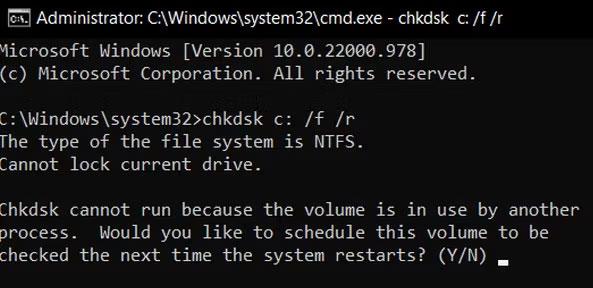
Suchen Sie nach Hardwareproblemen
2. Gerätetreiber reparieren
Wenn das Problem nicht auf die Hardware zurückzuführen ist, sollten Sie als Nächstes den Gerätetreiber überprüfen. Leider gibt dieser Fehlercode nicht an, bei welchem Treiber möglicherweise ein Problem vorliegt. Daher müssen Sie alle wichtigen Treiber aktualisieren.
Sie können dies manuell mit dem Geräte-Manager tun oder ein Dienstprogramm eines Drittanbieters verwenden, das Ihr System nach veralteten oder beschädigten Treibern durchsucht und diese dann aktualisiert/installiert bzw. zurücksetzt.
Wenn Sie sich dafür entscheiden, dies manuell zu tun, können Sie Anweisungen zum Aktualisieren von Treibern in Windows sehen . Wenn das Problem nach der Aktualisierung/Installation des Treibers auftritt, können Sie den problematischen Treiber herunterstufen oder deinstallieren und prüfen, ob das hilft.
Wenn Sie diesen Job jedoch an ein Drittanbieter-Tool auslagern möchten, sollten Sie folgende Optionen in Betracht ziehen:
- DriverFix – Dieses Tool durchsucht das System nach veralteten/beschädigten Treibern und empfiehlt offiziell vom Hersteller veröffentlichte Updates. Sie müssen dem Tool lediglich Zugriff auf die erforderlichen Dateien gewähren und der Treiber wird automatisch für Sie installiert.
- Driver Easy – Es ist ein weiteres einfaches Tool, das Treiber identifiziert, die aktualisiert oder neu installiert werden müssen. Es gibt zwei Versionen; kostenlos und kostenpflichtig.
- Ashampoo Driver Updater – Dieses Programm scannt Ihre Hardware und Treiber und installiert dann die neuesten Updates aller veralteten Treiber, die möglicherweise im System versteckt sind.
Eine ausführlichere Liste finden Sie im Quantrimang.com-Leitfaden zu den besten Treiberaktualisierungsprogrammen für Windows .
3. Machen Sie die letzten Änderungen rückgängig
Wenn der Fehler auftritt, nachdem Sie bestimmte Änderungen am System vorgenommen haben, können Sie versuchen, diese Änderungen rückgängig zu machen und prüfen, ob das Problem dadurch behoben wird.
Als erstes sollten Sie aktuelle Windows-Updates deinstallieren. Microsoft-Updates können manchmal fehlerhaft sein und neue Probleme im System verursachen, anstatt bestehende Probleme zu lösen.
Wenn die Deinstallation aktueller Updates nicht hilft, müssen Sie als Nächstes prüfen, ob neue oder alte Apps von Drittanbietern das Problem verursachen. Starten Sie dazu zunächst Windows im abgesicherten Modus .
In diesem Modus wird Windows nur mit einem grundlegenden Satz an Treibern und Programmen gestartet, sodass leicht festgestellt werden kann, ob eine Hintergrundanwendung der Übeltäter ist.
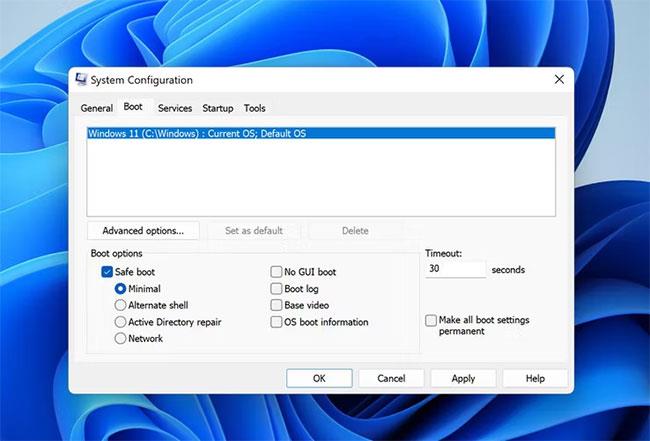
Starten Sie Windows im abgesicherten Modus
Überprüfen Sie im abgesicherten Modus, ob das Problem erneut auftritt. Wenn nicht, können Sie versuchen, alle kürzlich installierten Apps zu deinstallieren, da diese höchstwahrscheinlich der Übeltäter sind.
Wenn Sie sich bezüglich der Anwendungen nicht sicher sind, navigieren Sie im Dialogfeld „Systemkonfiguration“ zur Registerkarte „Dienste“ .
Teilen Sie nun die Dienste in zwei Teile auf und aktivieren Sie alle Dienste im ersten Teil. Warten Sie ab, ob der Fehler erneut auftritt. Grenzen Sie den Umfang weiter ein, bis Sie den Schuldigen gefunden haben.
4. Wenden Sie sich an den Microsoft-Support
Wenn die oben aufgeführten Methoden das Problem bei Ihnen nicht beheben, können Sie das Problem dem offiziellen Microsoft-Supportteam melden. Wir hoffen, dass sie Ihnen bei der Ermittlung der genauen Ursache des Problems behilflich sein und Ihnen die richtige Lösung vorschlagen können. Darüber hinaus können Sie auch das Dienstprogramm „Ereignisanzeige“ unter Windows verwenden, um die BSOD-Protokolldatei zu überprüfen und den Täter selbst zu identifizieren.
Hoffentlich hat eine der oben aufgeführten Methoden Ihr Problem gelöst. Der Artikel empfiehlt dringend, dass Sie Ihre Gerätetreiber jederzeit aktualisieren, um solche Probleme in Zukunft zu vermeiden. Wichtig ist auch die regelmäßige Installation verfügbarer Systemupdates, da diese Fixes enthalten und Ihr System schützen.